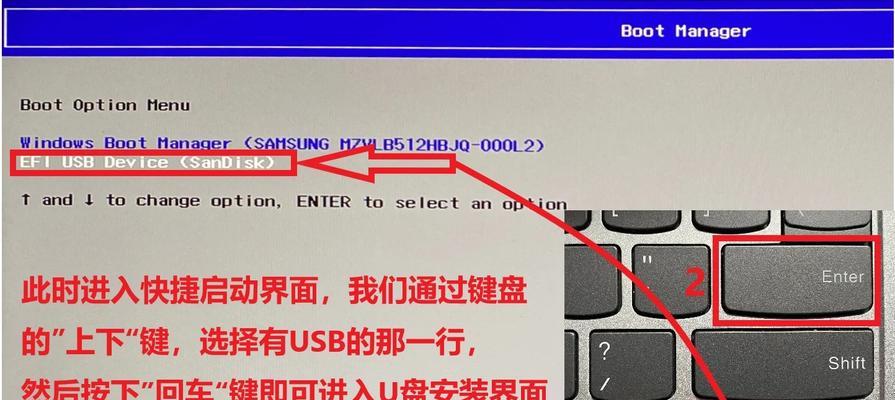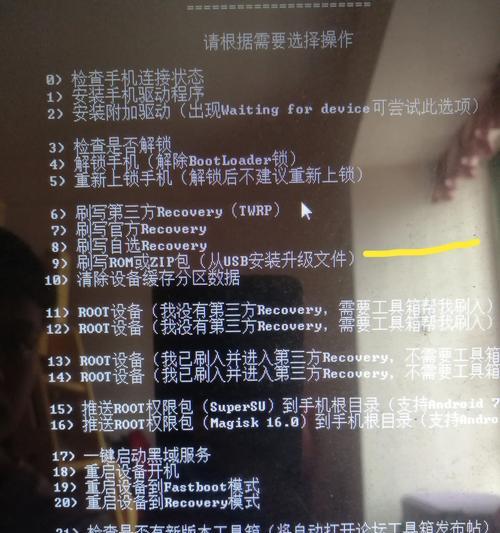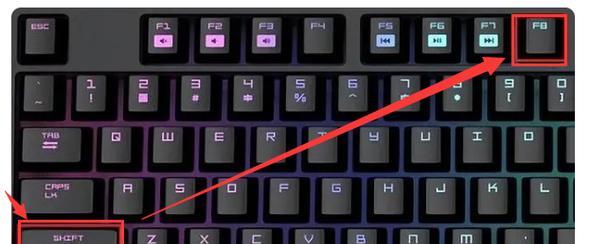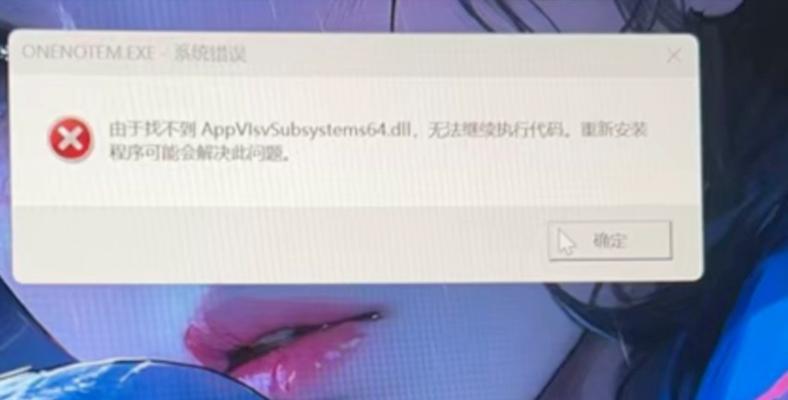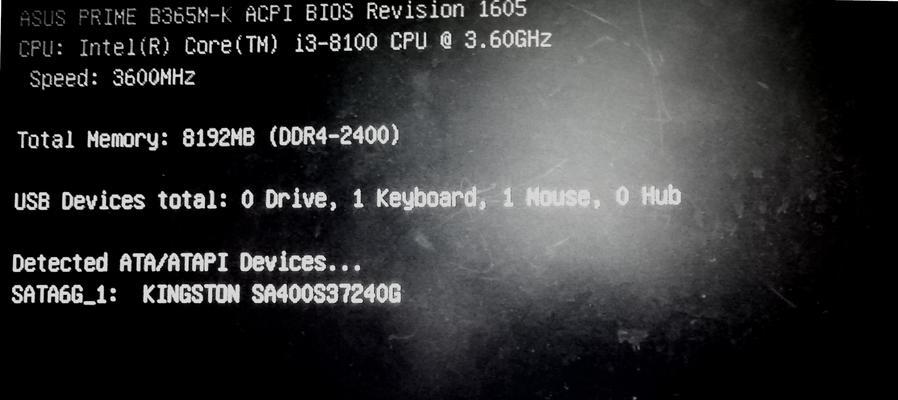在安装操作系统时,通常需要一个可引导的安装介质,如光盘或U盘。而利用U盘进行安装操作系统的方式更加便捷和实用。本文将详细介绍如何使用ISO文件通过U盘开机启动来安装操作系统。
准备工作
1.确保你已经拥有一台可正常工作的计算机。
2.确保你已经下载了需要安装的操作系统的ISO镜像文件。
3.准备一个容量大于ISO镜像文件大小的U盘。
4.确保你的计算机支持从U盘启动。
制作可启动的U盘
1.连接U盘到计算机上,并确保U盘中没有重要数据。
2.下载并安装一个可用的U盘启动制作工具,如Rufus。
3.打开Rufus软件,在界面中选择你的U盘,选择“MBR分区方案”和“BIOS或UEFI-CSM”选项。
4.在“文件系统”下拉菜单中选择“FAT32”,在“格式化选项”中勾选“快速格式化”和“创建可引导磁盘使用DOS文件”选项。
5.点击“启动选择”按钮,选择你下载的操作系统的ISO镜像文件,并点击“开始”按钮来制作启动盘。
设置计算机开机启动顺序
1.关机后重新启动计算机。
2.在开机过程中按下指定键(通常是DEL或F2)进入BIOS设置界面。
3.在BIOS设置界面中找到“启动顺序”或“BootOrder”选项,并将U盘的启动顺序调整到第一位。
4.保存更改并退出BIOS设置界面。
使用U盘安装操作系统
1.关闭计算机,将制作好的U盘插入计算机。
2.开机后按下指定键(通常是F12)进入启动菜单。
3.在启动菜单中选择U盘作为启动设备,并按下回车键。
4.计算机将从U盘启动,进入操作系统安装界面。
5.按照安装界面的提示,选择语言、时区、键盘布局等相关设置。
6.选择“安装操作系统”选项,然后按照提示进行操作系统的安装。
通过使用ISO文件通过U盘开机启动来安装操作系统,可以方便快捷地进行系统安装,而不需要依赖光盘。只需要准备好U盘、ISO镜像文件以及制作启动盘的工具,按照以上步骤进行操作,即可轻松完成系统安装。无论是装机小白还是有一定经验的用户,都可以通过本文提供的详细教程来完成操作系统的安装。